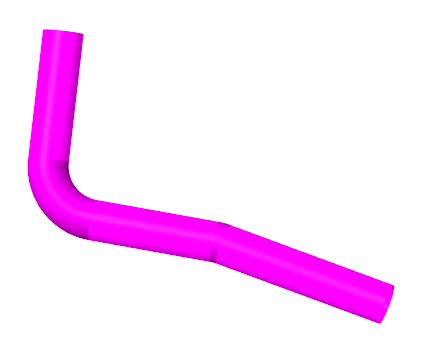트림 엘보우 삽입
이 연습을 수행할 때
<Creo load point>\Common Files\help\sample_models\piping에서 제공된 샘플 파일을 사용하십시오. 자습서를 시작하기 전에 컴퓨터에
piping 폴더의 복사본을 생성하고
파이핑 데이터를 설정하는 것이 좋습니다.
워크플로
1. 파이프 세그먼트를 생성합니다.
2. 트림 엘보우 피팅을 삽입합니다.
3. 피팅을 업데이트합니다.
4. 다른 파이프 엘보우 피팅을 삽입합니다.
파이프 세그먼트 생성
1. 홈(Home) 탭에서
 새로 만들기(New)
새로 만들기(New)를 클릭합니다.
새로 만들기(New) 대화상자가 열립니다.
2. 유형(Type)에서
 어셈블리(Assembly)
어셈블리(Assembly)를 선택합니다.
3. 확인(OK)을 클릭하여 새 어셈블리를 생성합니다.
4. 응용 프로그램(Applications) >
 파이핑(Piping)
파이핑(Piping)을 클릭합니다.
파이핑(Piping) 탭이 열립니다.
5. 파이핑(Piping) 탭에서 사양 제어(Spec Driven) 확인란을 선택합니다.
6.  파이프 생성(Create Pipe)
파이프 생성(Create Pipe)을 클릭합니다.
파이프라인 만들기(Create Pipeline) 대화상자가 열립니다.
7. 크기(Size) 상자에서 100A를 선택합니다.
8. 개수(Number) 상자에 1을 입력합니다.
9. 확인(OK)을 클릭합니다. 파이프라인 만들기(Create Pipeline) 대화상자가 닫힙니다.
10.  시작 설정(Set Start)
시작 설정(Set Start)을 클릭합니다.
시작 정의(Define Start) 대화상자가 열립니다.
11. 그래픽 창에서 ASM_DEF_CSYS를 선택합니다.
12. 확인(OK)을 클릭합니다. 시작 정의(Define Start) 대화상자가 닫힙니다.
13.  확장(Extend)
확장(Extend)을 클릭합니다.
확장(Extend) 대화상자가 열립니다.
14. z 상자에 500을 입력하고 ENTER를 누릅니다.
15. 시스템(System) 상자에서 구형(Spherical)을 선택합니다.
16. 적용(Apply)을 클릭합니다. 파이프 세그먼트가 생성됩니다.
17. r 상자에 500을 입력한 다음 ENTER를 누릅니다.
18. φ 상자에 89를 입력한 다음 ENTER를 누릅니다.
19.  환경(Environment)
환경(Environment)을 클릭합니다.
파이핑 환경(Piping Environment) 대화상자가 열립니다.
20. 코너 유형(Corner Type) 상자에서 피팅(Fitting)을 선택합니다.
21. 확인(OK)을 클릭합니다. 파이핑 환경(Piping Environment) 대화상자가 닫힙니다.
22. 확장(Extend) 대화상자에서 확인(OK)을 클릭합니다. 두 번째 파이프 세그먼트가 생성됩니다.
트림 엘보우 피팅 삽입
1.  피팅 삽입(Insert Fitting)
피팅 삽입(Insert Fitting)을 클릭합니다.
피팅 삽입(Insert Fitting) 대화상자가 열립니다.
2. 피팅(Fitting)에서

을 선택합니다.
3. 그래픽 창에서 코너를 선택합니다.
a. 코너
4. 피팅 삽입(Insert Fitting) 대화상자에서 트림(Trim) 확인란을 선택합니다.
5. 근접 표준 엘보우(Nearest std. elbow) 확인란을 선택합니다.
6. 확인(OK)을 클릭합니다. 엘보우 피팅이 삽입됩니다.
피팅 업데이트
1. 피팅을 선택하고 Delete 키를 누릅니다. 경고 메시지가 열립니다.
2. 경고 메시지에서 확인(OK)을 클릭합니다. 엘보우 피팅이 삭제됩니다.
3. 파이프 세그먼트를 선택하고 미니 도구 모음에서

을 클릭합니다. 파이프 세그먼트의 길이 및 각도 치수가 표시됩니다.
a. 파이프 세그먼트
4. 각도 값을 86으로 변경하고 Enter 키를 누릅니다.
5. 
을 클릭하여 모델을 재생성합니다.
6.  피팅 삽입(Insert Fitting)
피팅 삽입(Insert Fitting)을 클릭합니다.
피팅 삽입(Insert Fitting) 대화상자가 열립니다.
7. 피팅(Fitting)에서

을 선택합니다.
8. 그래픽 창에서 코너를 선택합니다.
a. 코너
9. 피팅 삽입(Insert Fitting) 대화상자에서 트림(Trim) 확인란을 선택합니다.
10. 근접 표준 엘보우(Nearest std. elbow) 확인란을 선택합니다.
11. 확인(OK)을 클릭합니다. 수정된 각도 값이 적용된 엘보우 피팅이 삽입됩니다.
다른 파이프 엘보우 피팅 삽입
1.  파이프 경로설정(Route Pipe)
파이프 경로설정(Route Pipe)을 클릭합니다.
2.  확장(Extend)
확장(Extend)을 클릭합니다.
확장(Extend) 대화상자가 열립니다.
3. r 상자에 500을 입력한 다음 ENTER를 누릅니다.
4. φ 상자에 76를 입력한 다음 ENTER를 누릅니다.
5. 확장(Extend) 대화상자에서 확인(OK)을 클릭합니다. 세 번째 파이프 세그먼트가 생성됩니다.
6.  피팅 삽입(Insert Fitting)
피팅 삽입(Insert Fitting)을 클릭합니다.
피팅 삽입(Insert Fitting) 대화상자가 열립니다.
7. 피팅(Fitting)에서

을 선택합니다.
8. 두 번째 파이프 세그먼트와 세 번째 파이프 세그먼트 간의 접합을 선택합니다.
a. Joint
9. 트림(Trim) 확인란을 선택합니다.
10. 근접 표준 엘보우(Nearest std. elbow) 확인란을 선택합니다.
11. 확인(OK)을 클릭합니다. 엘보우 피팅이 삽입됩니다.
 새로 만들기(New)를 클릭합니다. 새로 만들기(New) 대화상자가 열립니다.
새로 만들기(New)를 클릭합니다. 새로 만들기(New) 대화상자가 열립니다. 새로 만들기(New)를 클릭합니다. 새로 만들기(New) 대화상자가 열립니다.
새로 만들기(New)를 클릭합니다. 새로 만들기(New) 대화상자가 열립니다. 새로 만들기(New)를 클릭합니다. 새로 만들기(New) 대화상자가 열립니다.
새로 만들기(New)를 클릭합니다. 새로 만들기(New) 대화상자가 열립니다. 어셈블리(Assembly)를 선택합니다.
어셈블리(Assembly)를 선택합니다. 파이핑(Piping)을 클릭합니다. 파이핑(Piping) 탭이 열립니다.
파이핑(Piping)을 클릭합니다. 파이핑(Piping) 탭이 열립니다. 파이프 생성(Create Pipe)을 클릭합니다. 파이프라인 만들기(Create Pipeline) 대화상자가 열립니다.
파이프 생성(Create Pipe)을 클릭합니다. 파이프라인 만들기(Create Pipeline) 대화상자가 열립니다. 시작 설정(Set Start)을 클릭합니다. 시작 정의(Define Start) 대화상자가 열립니다.
시작 설정(Set Start)을 클릭합니다. 시작 정의(Define Start) 대화상자가 열립니다. 확장(Extend)을 클릭합니다. 확장(Extend) 대화상자가 열립니다.
확장(Extend)을 클릭합니다. 확장(Extend) 대화상자가 열립니다. 환경(Environment)을 클릭합니다. 파이핑 환경(Piping Environment) 대화상자가 열립니다.
환경(Environment)을 클릭합니다. 파이핑 환경(Piping Environment) 대화상자가 열립니다. 피팅 삽입(Insert Fitting)을 클릭합니다. 피팅 삽입(Insert Fitting) 대화상자가 열립니다.
피팅 삽입(Insert Fitting)을 클릭합니다. 피팅 삽입(Insert Fitting) 대화상자가 열립니다. 을 선택합니다.
을 선택합니다.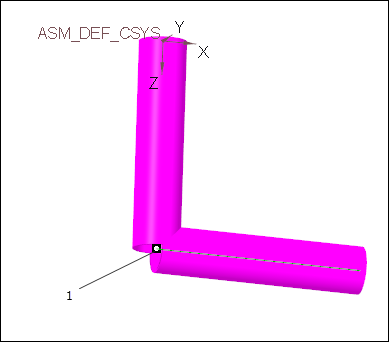
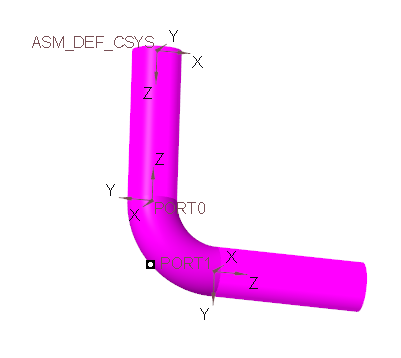
 을 클릭합니다. 파이프 세그먼트의 길이 및 각도 치수가 표시됩니다.
을 클릭합니다. 파이프 세그먼트의 길이 및 각도 치수가 표시됩니다.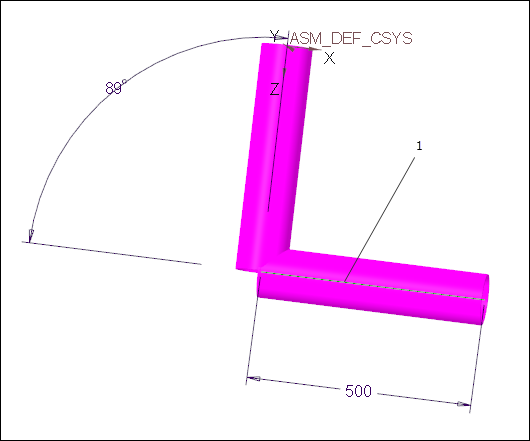
 을 클릭하여 모델을 재생성합니다.
을 클릭하여 모델을 재생성합니다. 피팅 삽입(Insert Fitting)을 클릭합니다. 피팅 삽입(Insert Fitting) 대화상자가 열립니다.
피팅 삽입(Insert Fitting)을 클릭합니다. 피팅 삽입(Insert Fitting) 대화상자가 열립니다. 을 선택합니다.
을 선택합니다.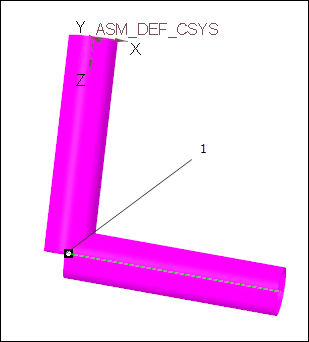
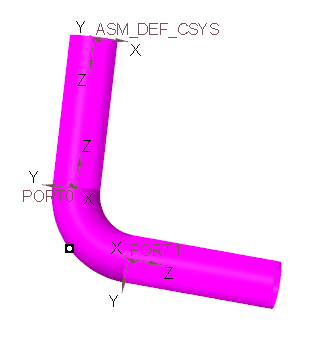
 파이프 경로설정(Route Pipe)을 클릭합니다.
파이프 경로설정(Route Pipe)을 클릭합니다. 확장(Extend)을 클릭합니다. 확장(Extend) 대화상자가 열립니다.
확장(Extend)을 클릭합니다. 확장(Extend) 대화상자가 열립니다. 피팅 삽입(Insert Fitting)을 클릭합니다. 피팅 삽입(Insert Fitting) 대화상자가 열립니다.
피팅 삽입(Insert Fitting)을 클릭합니다. 피팅 삽입(Insert Fitting) 대화상자가 열립니다. 을 선택합니다.
을 선택합니다.